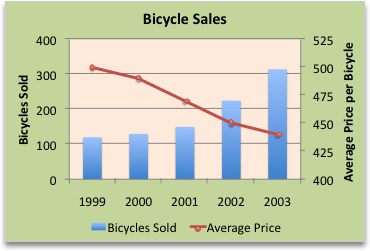U kunt twee of meer grafieken in één grafiek combineren om verschillende soorten gegevens in een grafiek te accentueren. U kunt bijvoorbeeld een lijndiagram met prijsgegevens combineren met een kolomdiagram met verkoopvolumes.
Opmerking: Als u een combinatiegrafiek wilt maken, moet u een 2D-grafiek gebruiken, zoals een 2D-lijndiagram, 2D-kolomdiagram, spreidingsdiagram of bellendiagram.
Opmerking: U kunt deze procedure alleen voltooien als u beschikt over een grafiek. Meer informatie over het maken van een grafiek vindt u in Stapsgewijze instructies voor het maken van een grafiek.
-
Voer een van de volgende handelingen uit:
-
Als u het grafiektype van de hele grafiek wilt wijzigen, klikt u op het grafiekgebied of tekengebied van de grafiek om de hulpmiddelen voor grafieken weer te geven.
Tip: U kunt ook met de rechtermuisknop op het grafiekgebied of tekengebied klikken, op Grafiektype wijzigen klikken en doorgaan met stap 3.
-
Als u het grafiektype van een gegevensreeks wilt wijzigen, klikt u op die gegevensreeks.
Opmerking: U kunt maar voor één gegevensreeks tegelijk het grafiektype wijzigen. Als u het grafiektype van meer dan één gegevensreeks in de grafiek wilt wijzigen, herhaalt u de stappen van deze procedure voor elke gegevensreeks die u wilt wijzigen.
Hiermee worden de Hulpmiddelen voor grafieken weergegeven, waarbij de tabbladen Ontwerp, Indeling en Opmaak beschikbaar komen.
-
-
Selecteer op het tabblad Ontwerpen in de groep Type de optie Grafiektype wijzigen.
-
Klik in het dialoogvenster Grafiektype wijzigen op een grafiektype dat u wilt gebruiken.
De eerste lijst bevat categorieën van grafiektypen en de tweede lijst de beschikbare grafiektypen voor elk categorie grafiektype. Zie Beschikbare grafiektypen voor meer informatie over de grafiektypen die u kunt gebruiken.
Opmerking: U kunt deze procedure alleen voltooien als u beschikt over een grafiek. Ga naar Een grafiek van begin tot eind maken voor meer informatie over het maken van een grafiek.
-
Deze stap is alleen van toepassing op Word voor Mac: selecteer in het menu Beeld de optie Afdrukweergave.
-
Selecteer een gegevensreeks in de grafiek. Selecteer bijvoorbeeld in een lijndiagram een van de lijnen in de grafiek en alle gegevensmarkering van die gegevensreeks geselecteerd.
-
Selecteer op het tabblad Grafiekontwerpde optie Grafiektype wijzigen en klik vervolgens op de 2D-grafiek die u aan de bestaande grafiek wilt toevoegen.
Opmerking: Voor het combineren van grafieken hebt u meer dan één gegevensreeks nodig.